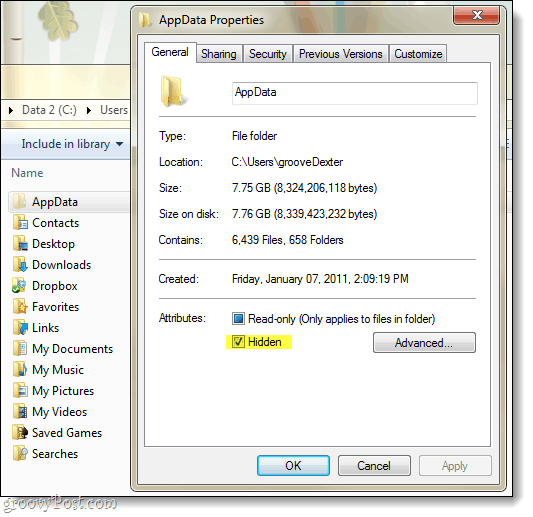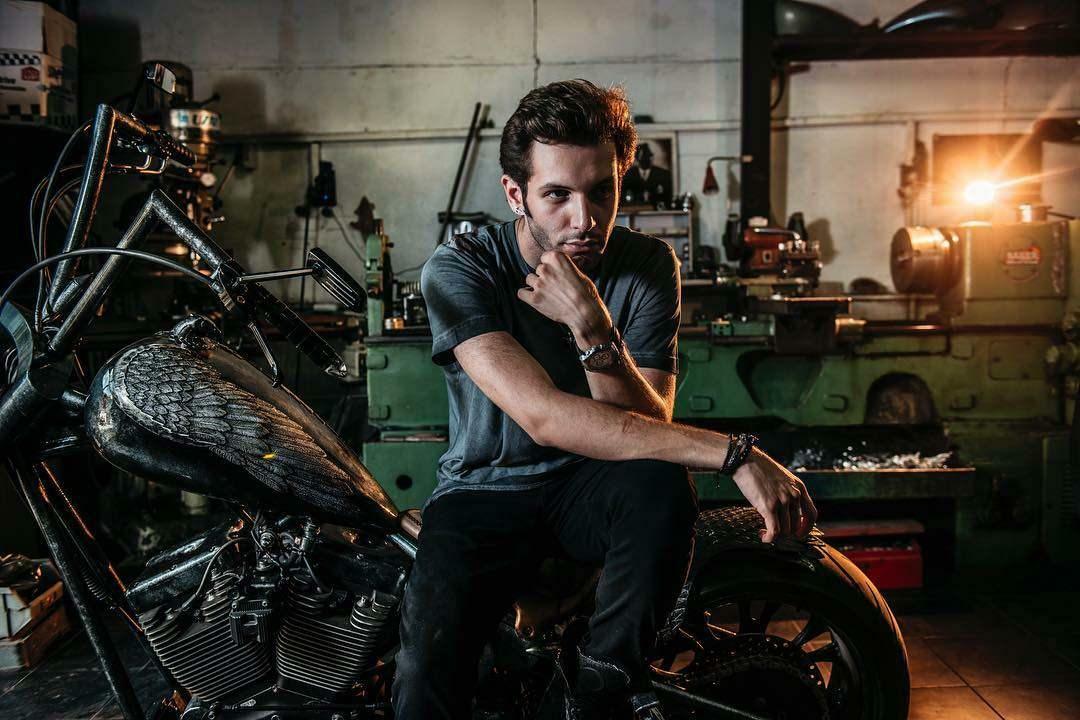Как да покажете скритите файлове и папки в Windows 7
Сигурност Microsoft Vindovs 7 / / March 19, 2020

Понякога има файлове, които трябва да модифицирате в Windows, за да ощипнете любимата си програма, но когато отидете да ги търсите, изглежда, че те не съществуват. Често това е просто защото файлът е маркиран като скрит и по подразбиране няма да се покаже в прозореца ви на изследовател; Windows прави това най-вече, за да попречи на обикновения потребител да изтрие случайно важни приложения файлове, но за енергиен потребител това просто се препятства. Нека направим видимите скрити файлове!
Етап 1
Кликнете на Старт Меню Orb и тогава Кликнетекомпютър.
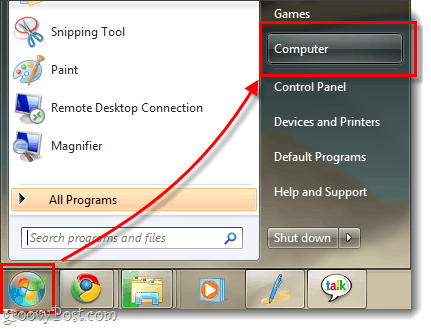
Стъпка 2
Кликнете на организирам бутон от менюто и след това ИзберетеОпции за папки и търсене.
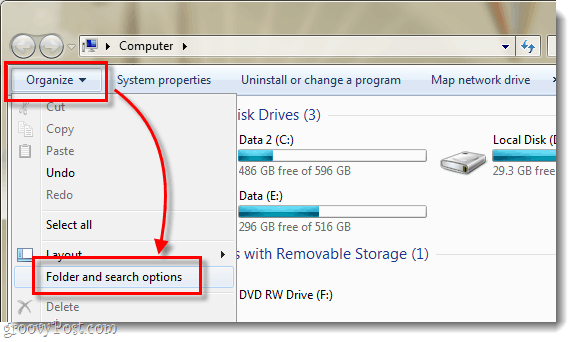
Стъпка 3
Кликнете на изглед раздел и проверка куршума за Показване на скрити файлове, папки и дискове. *
*Ако трябва да видите защитени файлове на операционната система, можете също да премахнете отметката за това, но се препоръчва да ги оставите скрити.
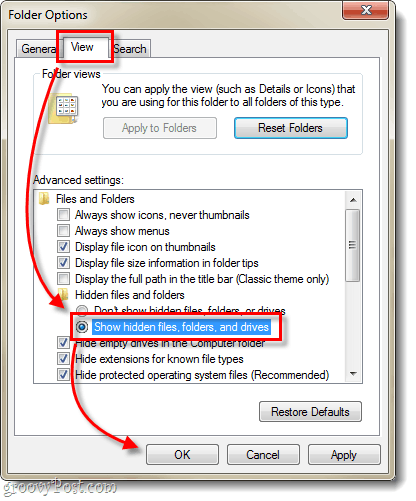
Свършен!
Вече трябва да можете да виждате всички скрити папки в Windows. За да го тествате, можете да влезете във вашия